
Hey, in diesem kurzen Blog Post zeige ich Ihnen, wie Sie Ihr Poly Telefon an Ihrer AVM Fritzbox anmelden und betreiben können. Viel Spass 🙂
Gerade jetzt ist notwendig das Maximum aus dem heimischen Home Office Setup zu machen. Aber wie schliesse ich denn nun mein Poly IP-Telefon an ? Im folgenden Teil zeige ich Ihnen alle notwendigen Schritte.
Los geht´s …
Zuerst generieren wir einen Account für unser Telefon auf der Fritzbox.
Dazu öffnen wir unseren Browser,rufen „http://fritz.box“ auf und loggen uns mit unserem Admin Passwort ein.
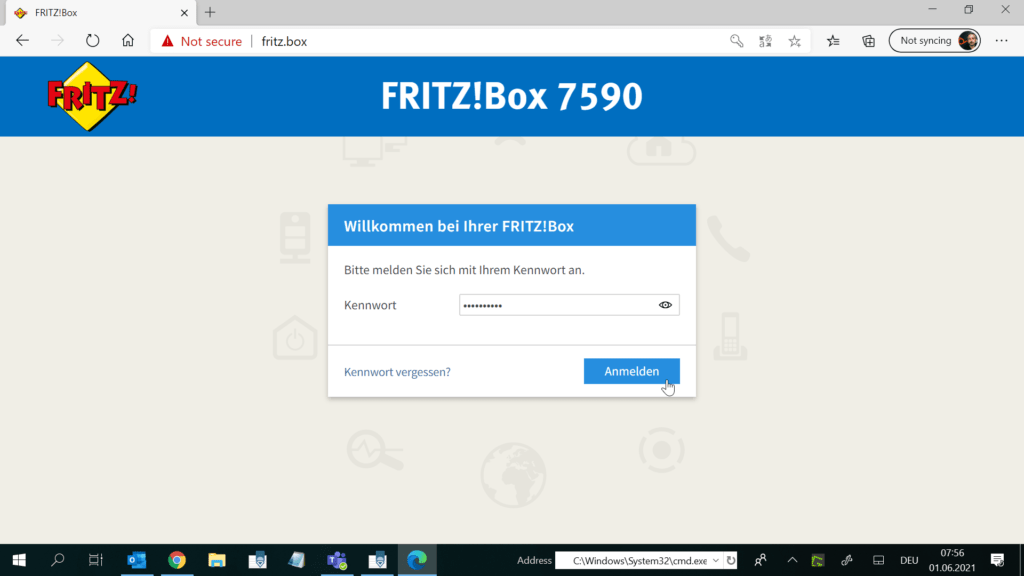
Klicken Sie anschliessend links in der Navigation auf „Telefonie“ und „Telefoniegeräte“.
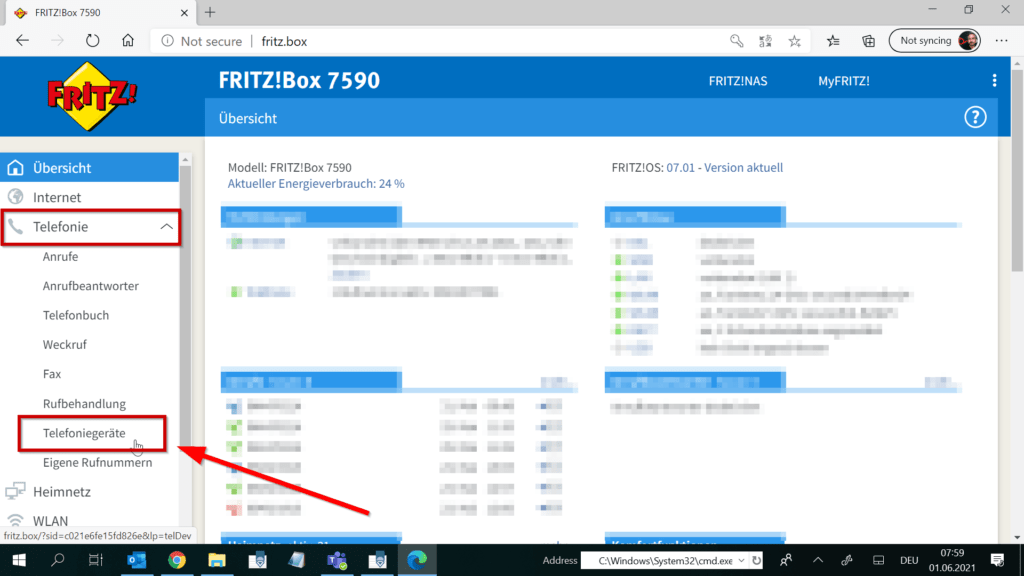
Klicken Sie rechts auf „Neues Gerät einrichten“.
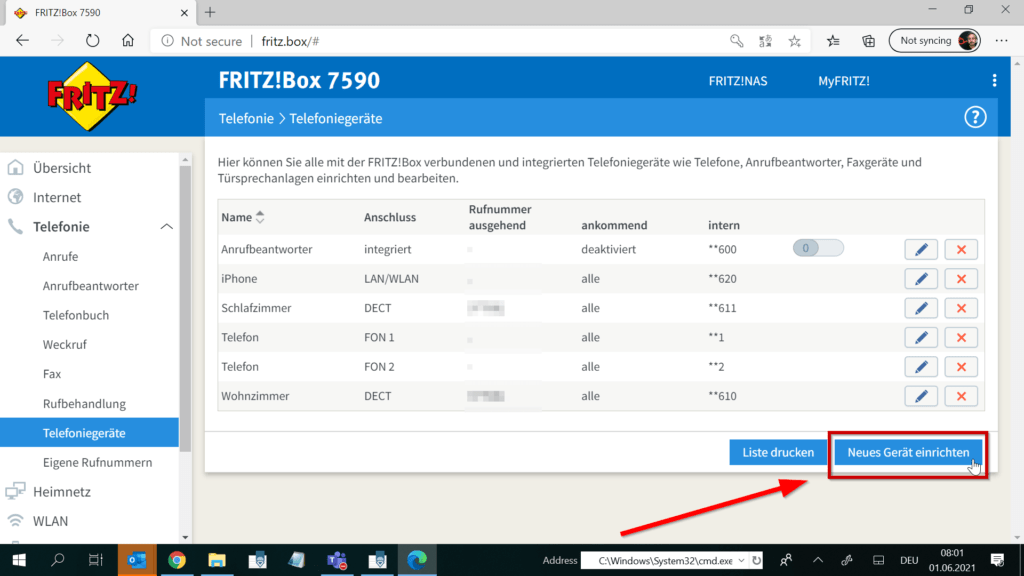
Wählen Sie „Telefon (mit und ohne Anrufbeantworter)“ und klicken Sie auf „Weiter“.
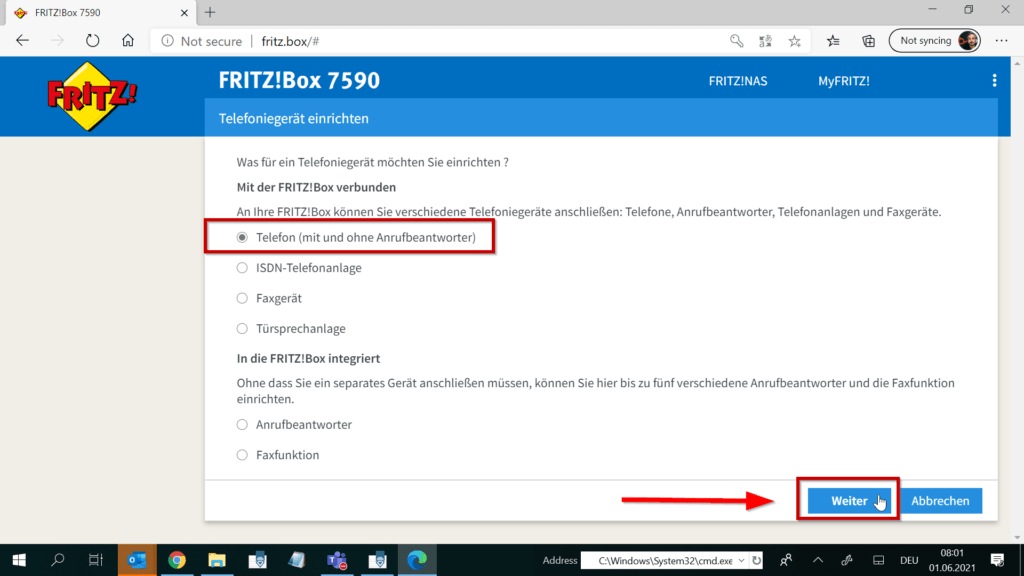
Wählen Sie „Lan / WLAN (IP-Telefon), vergeben Sie einen aussagekräftigen Namen und klicken Sie auf „Weiter“.
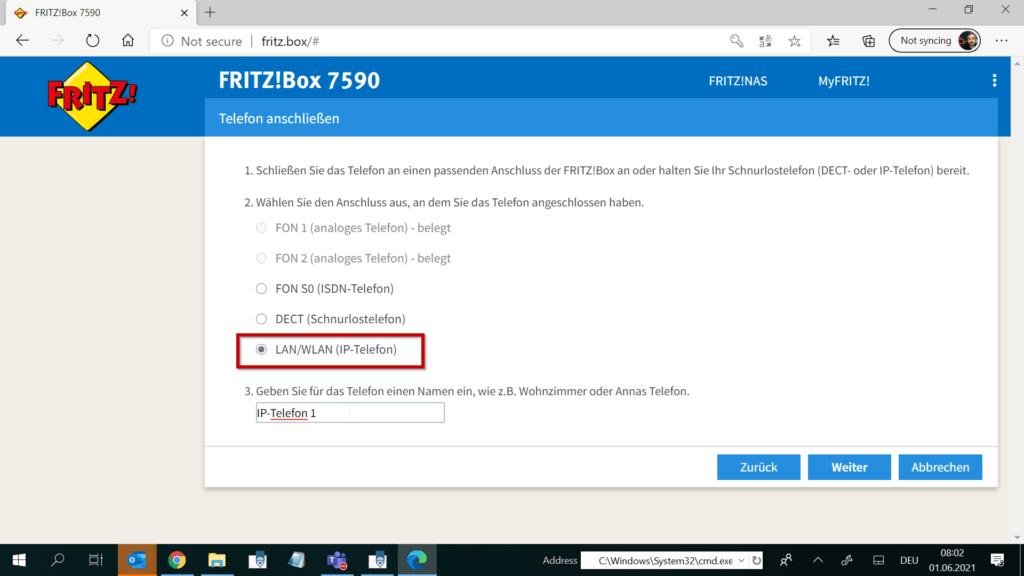
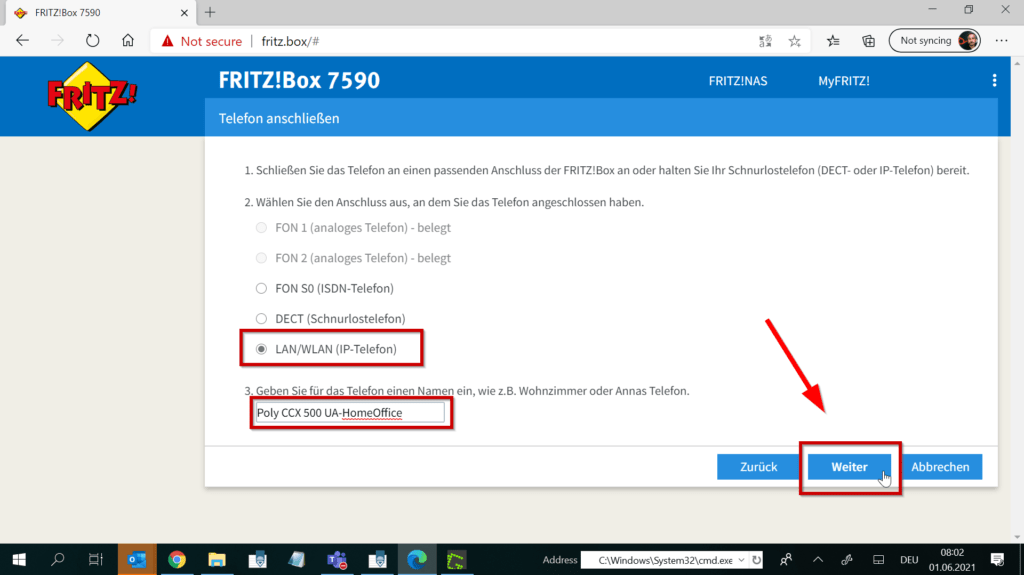
Vergeben Sie einen Benutzernamen und ein Passwort für die Anmeldung des Telefons und klicken Sie auf „Weiter“.
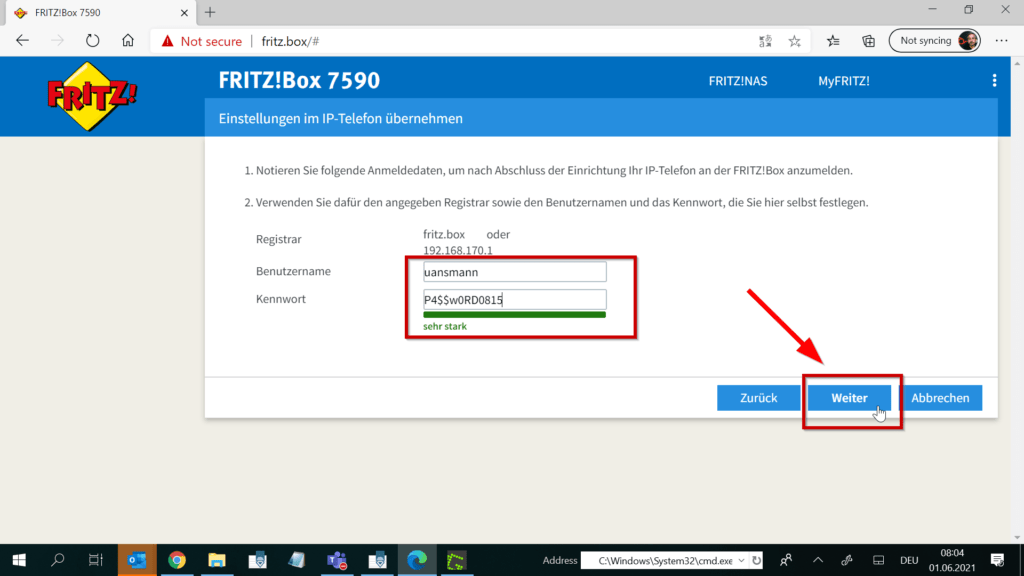
Wählen Sie die Rufnummer aus, die das Telefon für abgehende Telefonate nutzen soll und klicken Sie auf „Weiter“.
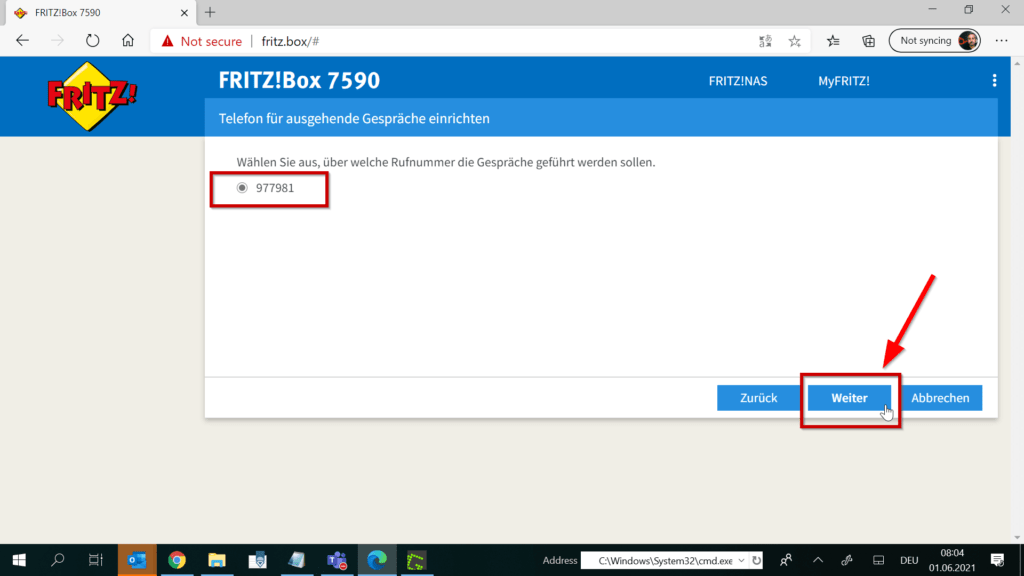
Wählen Sie die Rufnummer(n) aus auf die das Telefon bei ankommenden Anrufen reagieren soll und klicken Sie auf „Weiter“.
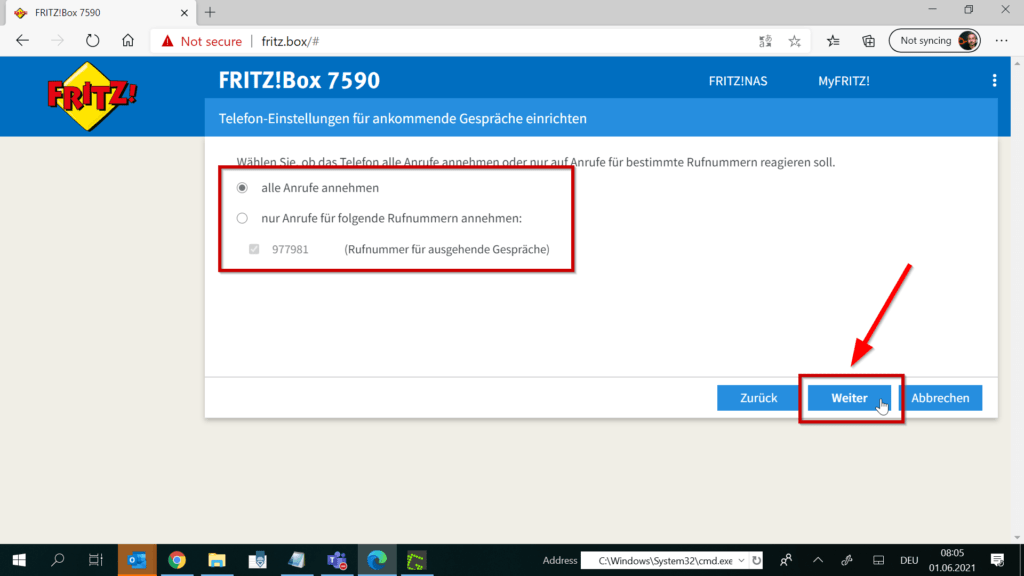
Sie bekommen nun eine Übersicht der vorgenommenen Einstellungen. Klicken Sie auf „Übernehmen“.
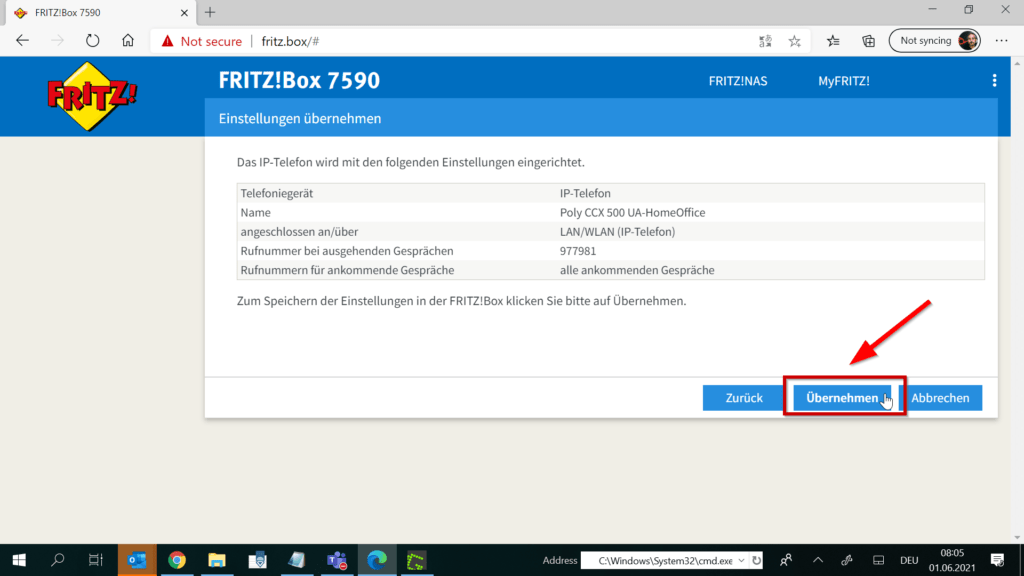
Der Konfigurationspart auf der Fritzbox-Seite ist nun abgeschlossen. Weiter geht´s auf unserem Telefon (hier ein CCX 500)
Rufen Sie die IP Adresse Ihres Telefons im Browser auf und loggen Sie sich mit Ihrem Admin Passwort ein.
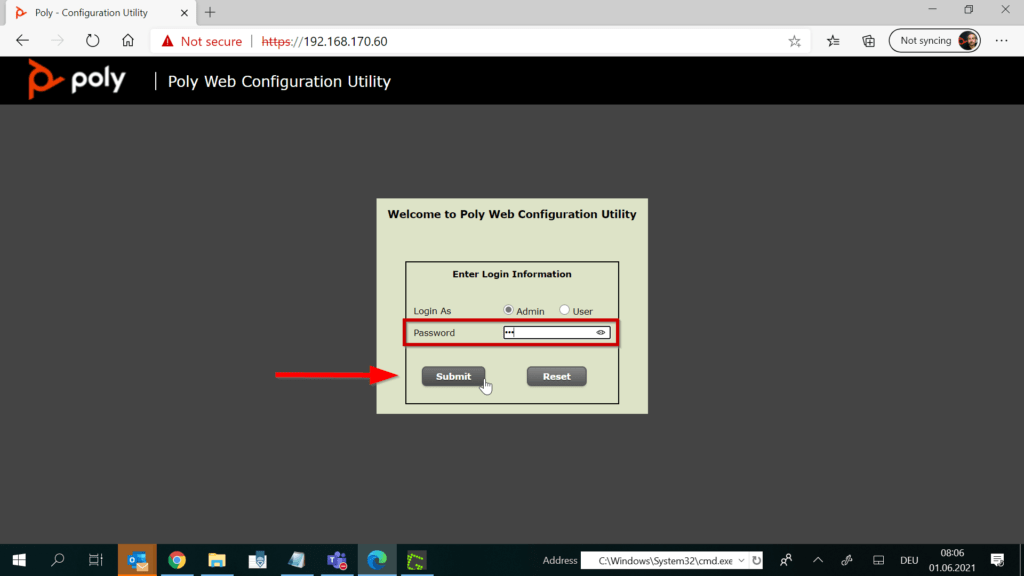
Klicken Sie in der Navigation auf „Simple Setup“.
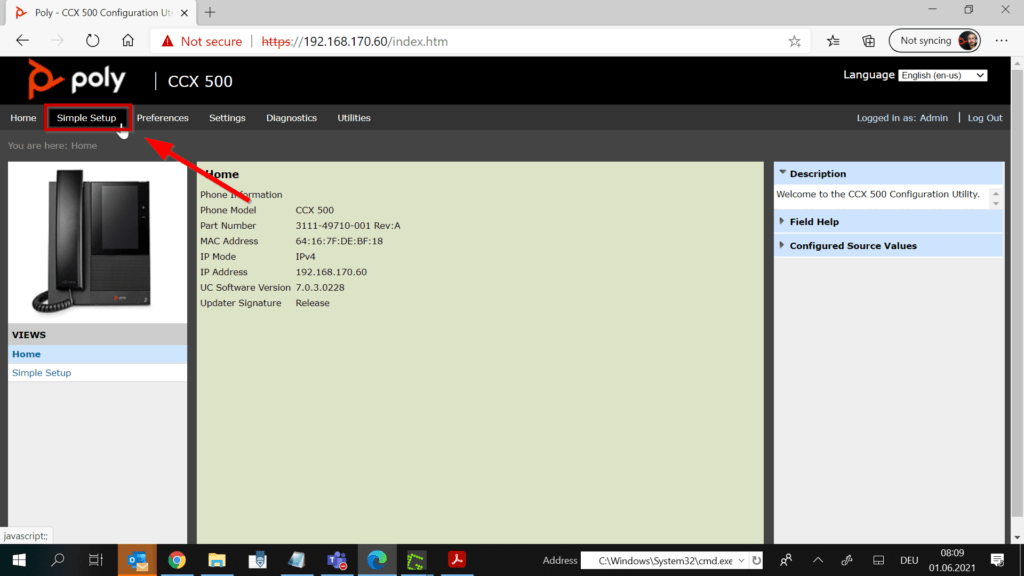
Füllen Sie die folgenden Felder aus:
– System Name (aussagekräftiger Name)
– SIP Server – Address: (fritz.box)
– SIP Outbound Proxy – Address: (fritz.box)
– SIP Line Identification – Display Name (Freitext)
– SIP Line Identification – Address (Benutzername aus der Fritzbox Konfiguration)
– SIP Line Identification -Authentication User ID (Benutzername aus der Fritzbox Konfiguration)
– SIP Line Identification -Authentication User Password (Passwort aus der Fritzbox Konfiguration)
– Label (Freitext)
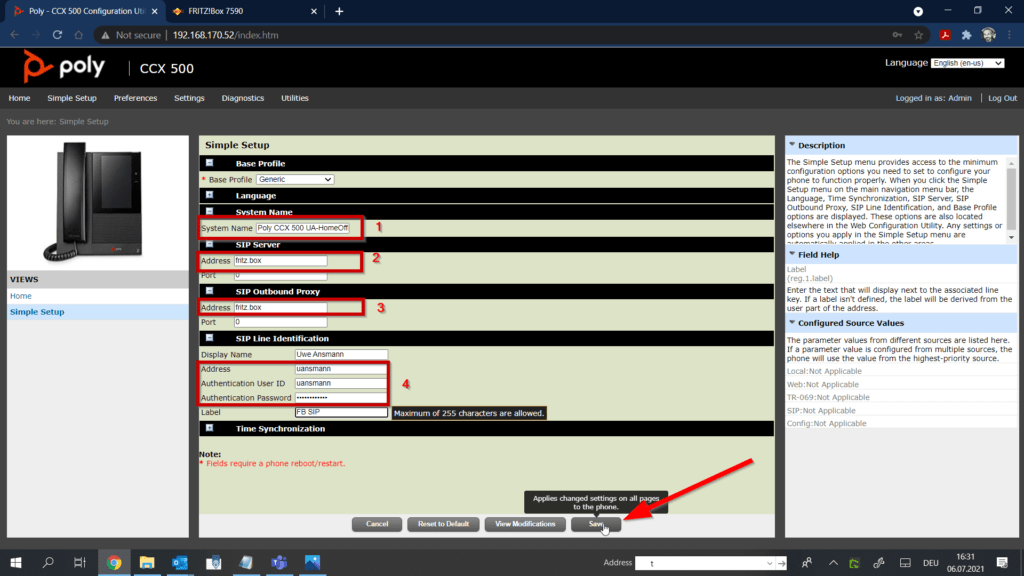
Klicken Sie zum Abschluss auf „Save“ und bestätigen Sie das PopUp mit „Yes“.
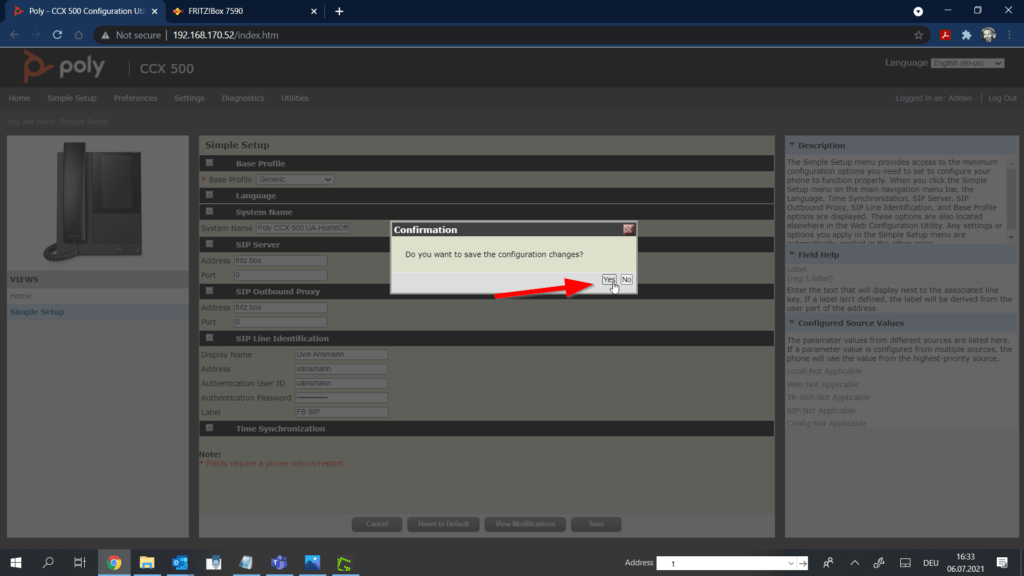
Ihr Telefon sollte nun an der Fritzbox angemeldet und das rote X am Line Icon verschwunden sein.

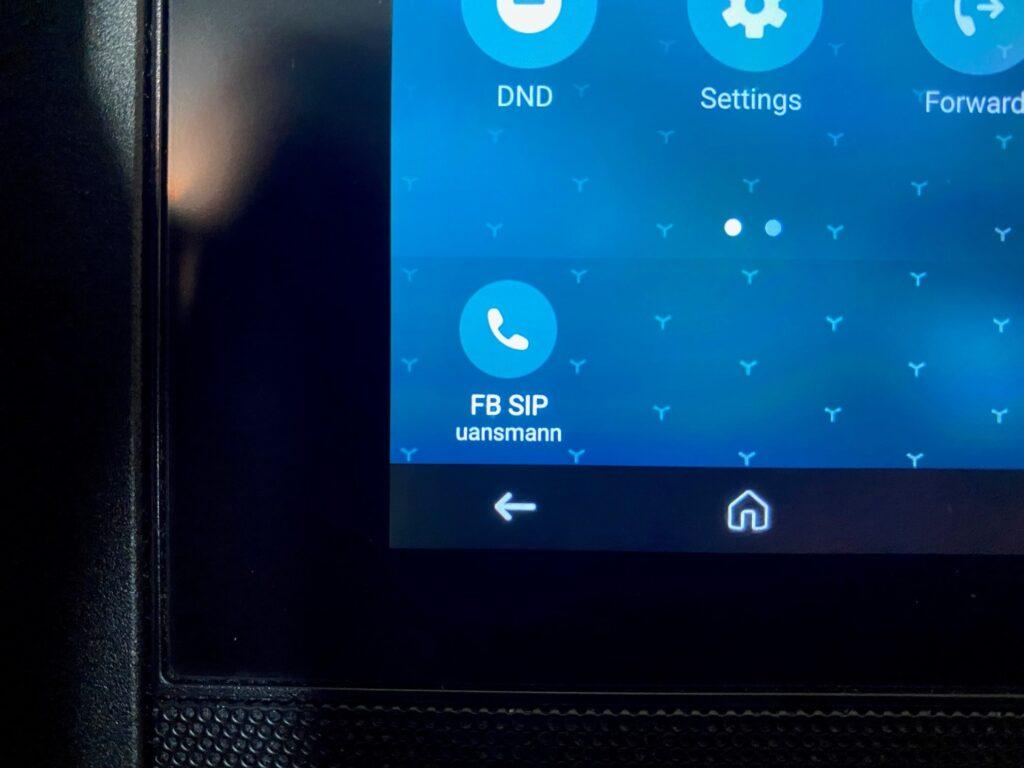
Fertig 🙂

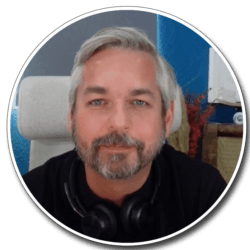
Hi,
Ich habe eine Frage, normalerweise sollten diese Einstellungen auch beim Policom Trio 8500 funktionieren. Leider bekomme ich es aber nicht zum „laufen“ 🙁
Kannst Du mir vielleicht dazu einen Tipp geben?
Schöne Grüße
Tobias
Hi Tobias – was genau funktioniert nicht ?
Hi,
kommando zurück, jetzt läuft es. Ich hatte einen Tipfehler im Username 🙂
Super, freut mich zu hören! Dir einen entspannten Rest-Sonntag 🙂
Hallo, Uwe.
Ich geb’s zu: ich verzweifle!
Mein Poly VVX 601 will einfach nicht in Betrieb gehen. Ich kann wunderbar konfigurieren, alles wird brav übernommen, und trotzdem geht die Leitung nicht auf grün. Und ich kann den Fehler nicht finden. Da hilft mir meine ganze Berufserfahrung als Servicetechniker für Kommunikationssysteme gerade auch nicht weiter.
In der Fritzbox habe ich das Telefon **620 generiert und habe die Funktion der Nebenstelle mit einem Smartphone (Fritz!Fon) gegengeprüft.
Die SIP-Anmeldedaten sind trivial gewählt:
Nutzer-ID = 11111111
Kennwort = 12345678
Mache ich etwas mit der 620 (bzw. **620) noch etwas falsch?
Das sollte unter „SIP-Anschlusskennung“ die Adresse sein, richtig?
Unter „Ausgangs-Proxy“ und „Server 1“ ist jeweils die IP der Fritzbox eingetragen.
Ansonsten: Firmware ist aktuell, Reboot habe ich quasi inflationär durchgeführt.
Fällt Dir noch was ein?
Liebe Grüße
Tino
Hi Tino und danke für Deinen Kommentar.
Adresse und Authentifizierungs-Nutzer-ID muss der Benutzername sein, den Du in der Fritzbox für den Account vergeben hast (s.https://aitsc.de/blog/wp-content/uploads/2021/07/7-1.png und https://aitsc.de/blog/wp-content/uploads/2021/07/13-1.png).
In Deinem Fall also die Nutzer-ID = 11111111. Passwort sollte selbsterklärend sein. Display Name und Label kannst Du nach eigenem Gusto vergeben. Hab das gerade nochmal 1:1 nach meiner Anleitung an einem CCX 505 ausprobiert und hatte keinerlei Probleme. Es gibt also keine Änderungen in der FB diesbezüglich.
Gruß,
Uwe
Hallo
Es ist zum verzweifeln, der hörer im Display wird zwar grün. Ich kann angerufen werden. Möchte ich wählen, kann ich die Rufnummer nicht vollständig wählen. Weil das Telefon vorher abbricht und ein Besetztzeichen aus. Deshalb bitte ich um hilfe. Ich hab auch ein Yealink an der Fritzbox, damit kann ich anrufen und angerufen werden. Ich bitte um hilfe.
Hallo Ralf…
Leider sind in Deinem Kommentar nicht wirklich viele Informationen vorhanden.
Es wäre wichtig zu wissen, welche Software Version Du einsetzt und ob das Gerät sich im Auslieferungszustand befindet / zurückgesetzt wurde.
Das Stichwort ist Dial timeout configuration. Hier findest Du eine Beschreibung: „https://support.ringcentral.com/article-v2/Dial-Timeout-Configuration-For-All-Polycom-Phones.html?brand=RC_US&product=RingEX&language=en_US“.
Hallo Uwe, leider hab ich die Antwort erst jetzt gelesen. Ich bitte um entschuldigung, also das Telefon Polycom VVX 500 und die Fritzbox haben die neuste Version der Firmware. Aber es geht nicht um die Leuchtdauer des Displays, es geht darum. Das mich das Gerät nicht die Vollstände Nummer wählen lässt. Sondern vorher etwas vorher ein Besetztzeichen ausgibt. Falls das an der Einstellung liegt, was darf ich bitte dort eintragen. Nochmals vielen Dank für deine Hilfe, ich hab sonnst schon alle Einstellungen ausprobiert. Vg
Hi Ralf… in dem verlinkten Beitrag https://support.ringcentral.com/article-v2/Dial-Timeout-Configuration-For-All-Polycom-Phones.html?brand=RC_US&product=RingEX&language=en_US geht es nicht um die Leuchtdauer des Displays sondern um das Timeout ab wann das Telefon anfängt zu wählen. Bitte nochmal checken. Beste Grüße, Uwe
Guten Morgen,
auch wenn der Beitrag schon etwas älter ist hoffe ich auf Hilfe…..
Hab das Edge E500 und hab die Einrichtung so wie hier beschrieben eingerichtet, hatte auch vorher ein Yearlink das lief. Mein Problem ich bekomme immer den Hinweis Leitung 1 nicht registiert. SIP nicht angemeldet und fritzbox nicht angemeldet.
Hi Martin…den Fehler kann ich aus der Beschreibung leider nicht identifizieren. Versuch bitte einmal von Deinem PC im selben Netz fritz.box anzupingen und ggf. die IP Adresse der FB anstatt des DNS Namens in der WebUI des Edge zu nutzen.
Ansonsten bitte einmal in den Logs des Telefons schauen ob es Hinweise auf den Fehler gibt – Username / Password nicht korrekt etc. Bitte das 4t letzte Bild im Post nochmal genau anschauen wie und wo welche Daten eingetragen werden müssen